WordPress è il costruttore di siti Web più popolare al mondo. Alimenta oltre il 43% dei siti Web su Internet, con siti Web che vanno dai blog delle piccole imprese ai negozi di e-commerce e ai grandi siti Web aziendali.
Puoi attribuire gran parte di questa crescita di WordPress ai plugin che lo rendono un sistema di gestione dei contenuti (CMS) flessibile, facile da usare e ricco di funzionalità. Utilizzando una varietà di plugin, chiunque può creare un sito Web con le funzionalità necessarie per raggiungere i propri obiettivi aziendali.
Ma cosa sono i plugin? Tratteremo questo e altro in questa guida ai plugin di WordPress.
Che cos’è un plugin per WordPress?
Un plugin per WordPress è uno strumento che si “collega” a un sito Web WordPress per aggiungere nuove funzionalità o migliorare le funzionalità esistenti senza codifica.
A seconda delle sue caratteristiche, un plug-in può apportare modifiche massicce o piccoli ritocchi al tuo sito web. Ad esempio, un plugin come WooCommerce può trasformare un semplice sito WordPress in un negozio di e-commerce completamente funzionale. D’altra parte, un plugin come Disable Comments farà proprio questo, disabilitare i commenti, e non richiederà più alcuna azione da parte tua.
In genere, i plug-in di WordPress funzionano solo con siti Web WordPress self-hosted e non è possibile installare plug-in su versioni ospitate come WordPress.com (da non confondere con WordPress.org).
Ad esempio, WordPress.com consente solo l’installazione di plug-in in WordPress.com Business, che costa $ 300 all’anno. I piani più convenienti, Personal e Premium, non supportano i plug-in.
Nel caso di siti Web WordPress self-hosted, ti iscrivi a un servizio di hosting WordPress di terze parti come Bluehost e installi il software WordPress. Successivamente, puoi aggiungere tutti i plug-in di cui hai bisogno per creare e migliorare il tuo sito web.
Come e quando utilizzare i plugin di WordPress?
Sebbene non sia obbligatorio utilizzare i plugin durante la creazione di un sito Web WordPress, probabilmente desidererai caratteristiche e funzionalità aggiuntive che la piattaforma predefinita non fornisce. Ci sono vari motivi convincenti per integrare i plugin nel tuo sito WordPress. Ad esempio, potresti mirare a migliorare l’esperienza utente del tuo sito ottimizzandone le prestazioni, aumentandone la visibilità attraverso la SEO o garantendo la massima sicurezza.
Quasi tutti i siti WordPress possono trarre alcuni vantaggi dall’incorporare almeno alcuni plugin. La directory dei plugin di WordPress è un ottimo punto di partenza, offrendo una vasta gamma di plugin gratuiti, completi di recensioni e record aggiornati.
Come scegliere i plugin giusti per il tuo sito web WordPress
La scelta del plugin giusto può essere travolgente poiché la directory dei plugin di WordPress ha oltre 60.000 plugin a pagamento e gratuiti.
Puoi cercare i plugin di cui hai bisogno decidendo le funzionalità di cui hai bisogno nel tuo sito web. In genere, consigliamo di acquistare plug-in che:
1. Migliora la tua SEO
L’ottimizzazione per i motori di ricerca (SEO) rende il tuo sito web più visibile ai motori di ricerca come Google, il che significa più traffico e maggiori possibilità di convertire i visitatori in clienti.
Secondo Conductor, l’82% dei marketer ha affermato che la SEO ha avuto un impatto positivo sui propri obiettivi e sulle prestazioni di marketing nel 2022.
Se vuoi che il tuo sito web tragga vantaggi simili dalla SEO, hai bisogno di un plug-in SEO. Utilizzando un plug-in SEO, puoi migliorare la tua SEO on-page e indirizzare più traffico organico al tuo sito web.
Noi di Bluehost consigliamo Yoast SEO.

Il plug-in Yoast SEO ti aiuta a ottimizzare quasi ogni aspetto SEO del tuo sito web.
Una volta installato e attivato il plug-in, fornirà strumenti per personalizzare le funzioni SEO, inclusi URL personalizzati, tag del titolo e meta descrizioni.
Yoast crea e aggiorna automaticamente una sitemap XML per una migliore indicizzazione. Hai anche la possibilità di disattivare l’indicizzazione per pagine specifiche o di metterla temporaneamente in pausa quando il tuo sito web è in costruzione.
Puoi installare la versione gratuita di Yoast SEO dalla directory dei plugin di WordPress, che offre quasi tutte le funzionalità SEO essenziali.
Per funzionalità SEO avanzate, puoi rivolgerti a Yoast SEO Premium, che costa $ 99 all’anno. Include funzionalità aggiuntive come la visualizzazione della qualità dei contenuti e i suggerimenti sui link mentre scrivi e le anteprime per la condivisione sui social media (Twitter e Facebook).
2. Aggiungi funzionalità di sicurezza essenziali
Con le violazioni dei dati, il malware e molte altre minacce alla sicurezza su Internet, la sicurezza dei siti Web dovrebbe essere una priorità fondamentale per tutte le aziende.
Secondo Wordfence, nel 2022 circa 800.000 indirizzi IP hanno cercato di indovinare le combinazioni di nome utente e password di diversi siti Web WordPress su base giornaliera. Tali attacchi, se hanno successo, possono mettere a repentaglio i dati dei tuoi clienti e danneggiare la reputazione e l’integrità del tuo marchio.
Per proteggere il tuo sito web, ti consigliamo Wordfence, che offre un firewall e protegge il tuo sito web da malware, virus e hacking.

Il team di Wordfence Threat Intelligence monitora le vulnerabilità nel core, nei temi e nei plugin di WordPress e rilascia regolarmente nuove regole del firewall per proteggere il tuo sito web da queste minacce.
Wordfence mantiene anche un enorme database di malware specifico per WordPress. Di conseguenza, produce firme per rilevare attività dannose, prevenire tentativi di intrusione e offrire una solida sicurezza per il tuo sito Web WordPress.
Altre funzionalità di Wordfence includono:
- Autenticazione a due fattori
- Protezione dalla forza bruta
- Monitoraggio continuo della sicurezza 24 ore su 24, 7 giorni su 7
Con la versione gratuita di Wordfence, ottieni tutti gli strumenti di base di cui hai bisogno per mantenere il tuo sito web al sicuro. In alternativa, puoi optare per la versione a pagamento di Wordfence se il tuo sito web richiede un monitoraggio continuo della sicurezza. I piani premium di Wordfence partono da $ 119 all’anno.
3. Accelera il tempo di caricamento del sito web
La velocità del tuo sito influisce in modo significativo sui tassi di conversione.
Portent condivide che un sito Web di e-commerce B2C che si carica in un secondo ha un tasso di conversione 2,5 volte superiore rispetto a un sito Web che si carica in cinque secondi.
Tali statistiche mostrano quanto sia fondamentale rendere veloci le pagine del tuo sito web, soprattutto per le pagine web con un elevato traffico di intenti dei consumatori, come la home page, il checkout e le pagine di accesso.
A tal fine, ti consigliamo WP Rocket per migliorare le prestazioni del tuo sito.

WP Rocket è uno dei migliori plugin di memorizzazione nella cache su WordPress. Migliora il punteggio delle prestazioni di PageSpeed, aumenta il tempo di caricamento della pagina e ottimizza i Core Web Vitals.
WP Rocket è facile da installare e offre funzionalità come la compressione GZIP e la memorizzazione nella cache di pagine e browser per rendere il tuo sito web più veloce. Altre caratteristiche includono la rimozione dei CSS inutilizzati, il ritardo dell’esecuzione di JavaScript, la minimizzazione e il caricamento lento delle immagini.
WP Rocket non offre una versione gratuita o di prova. I piani a pagamento partono da $ 59 all’anno.
4. Semplifica il tuo flusso di lavoro
Puoi anche utilizzare i plug-in per aggiungere nuove funzionalità o migliorare le funzionalità esistenti del tuo sito Web WordPress.
Ad esempio, i plugin per newsletter come Mailchimp ti aiutano a inviare campagne di email marketing ai clienti direttamente dal tuo sito web WordPress.

Un altro plugin come MonsterInsights ti consente di visualizzare i dati di Google Analytics sul tuo amministratore di WordPress.
MonsterInsights tiene traccia del traffico, delle statistiche dei visitatori, dei clic e altro ancora senza che tu debba configurare Google Analytics manualmente. Di conseguenza, puoi monitorare l’andamento del tuo sito web sulla dashboard di WordPress.

Un plug-in per moduli di contatto come WPForms ti aiuta a progettare vari pop-up e moduli per aiutarti a creare un elenco di e-mail per la generazione di lead. Offre protezione antispam e può integrarsi facilmente con app di email marketing come Mailchimp.

Puoi anche provare una soluzione “tutto in uno” come Jetpack che fornisce statistiche sul sito Web, condivisione sui social media e sicurezza del sito Web.

Come puoi vedere, diversi plugin di WordPress vantano caratteristiche e funzionalità diverse. Insieme, rendono efficiente il tuo sito web, semplificano i flussi di lavoro e migliorano l’esperienza dell’utente.
5. Aggiungi le funzionalità di cui hai bisogno per raggiungere gli obiettivi del tuo sito web
Sebbene i plugin svolgano un ruolo chiave nel rendere WordPress un eccellente CMS, non dovresti cercare di raccogliere tutti i plugin che ci sono: 60.000 di essi.
Invece, dovresti scegliere un plug-in in base ai tuoi obiettivi aziendali e alle funzionalità che stai cercando.
Ad esempio, se vuoi trasformare il tuo blog WordPress in un negozio online, WooCommerce farebbe al caso tuo.

WooCommerce ti consente di creare landing page, pagine di categoria e pagine di prodotti per configurare il tuo negozio di e-commerce. Fornisce inoltre un carrello della spesa e funzioni di pagamento. Di conseguenza, puoi vendere prodotti fisici e digitali, gestire siti Web affiliati e gestire il dropshipping per articoli personalizzati.
In alternativa, se sei un professionista che vuole monetizzare le tue abilità, puoi installare un plugin come LearnDash, un sistema di gestione dell’apprendimento che ti aiuta a creare corsi coinvolgenti e professionali.

LearnDash offre un generatore di corsi drag-and-drop e modelli predefiniti per aiutarti a creare diversi corsi. Fornisce inoltre certificati, compiti e quiz per mantenere gli studenti coinvolti.
Ora che abbiamo visto i fattori da considerare nella scelta dei plugin, vediamo come installarli.
Come installare un plugin per WordPress sul tuo sito web
Puoi trovare e installare i plugin dalla dashboard di WordPress:
- Vai su Plugin > Aggiungi nuovo.

- Nel campo di ricerca in alto a destra, inserisci [name of plugin].
- Fai clic sul pulsante Installa ora a destra del plug-in.
Nel nostro caso, installeremo WooCommerce:

- Attendi qualche secondo affinché WordPress installi il plugin.
- Fare clic sul pulsante Attiva per attivare il plug-in.

Questo è tutto. Troverai il tuo nuovo plugin in Plugin > Plugin installati:

Questo è il processo tipico per l’installazione della maggior parte dei plugin di WordPress. Tuttavia, dovrai caricare i file dei plugin dal tuo computer per alcuni plugin premium di WordPress, come WP Rocket.
Diamo ora un’occhiata a come aggiornare i plugin che hai già installato.
Come aggiornare i plugin di WordPress
Quando gli sviluppatori di plugin aggiornano le funzionalità dei loro plugin, riceverai una notifica nella barra laterale di amministrazione di WordPress.
Una volta ricevute queste notifiche, vai ai plug-in che devono essere aggiornati e fai clic sul link Aggiorna ora per aggiornarli:

WordPress scaricherà automaticamente la versione più recente del plugin e la installerà.
Se devi aggiornare più plugin contemporaneamente, puoi farlo seguendo questi passaggi:
- Fai clic su Aggiorna disponibile per elencare solo i plug-in con aggiornamenti disponibili.

- Espandi l’elenco a discesa delle azioni in blocco e seleziona Aggiorna.

- Fai clic su Applica per aggiornare in blocco tutti i plug-in.

L’aggiornamento dei plugin li mantiene funzionanti correttamente e li rende compatibili con l’ultima versione di WordPress. Chiude anche le scappatoie per le minacce alla sicurezza poiché l’utilizzo di plug-in obsoleti può causare vulnerabilità di sicurezza.
I plugin di WordPress sono sicuri?
La sicurezza garantita è un concetto che non esiste nel regno dei plugin per siti web. Alcuni plugin potrebbero soffrire di un design scadente e altri potrebbero non funzionare bene tra loro o con il tema scelto. Il rischio di potenziali problemi su un sito Web sorge quando gli hacker sfruttano plug-in WordPress costruiti in modo inadeguato.
Ciò sottolinea l’importanza fondamentale di affidarsi esclusivamente a plug-in provenienti da repository di plug-in affidabili o da sviluppatori di terze parti affidabili.
La buona notizia è che puoi acquisire informazioni sostanziali su un plug-in prima di integrarlo nel tuo sito web. Nella sezione successiva, delineiamo i fattori chiave da considerare quando si effettua la selezione del plug-in.
Per rafforzare la sicurezza del tuo sito web, puoi anche utilizzare un plug-in di sicurezza di WordPress come Sucuri, che conduce analisi approfondite di numerosi siti Web, identificando rapidamente i problemi di sicurezza relativi ai plug-in e salvaguardando in generale il tuo sito web.
Se sei preoccupato per la prospettiva di rallentare il tuo sito web a causa di un numero eccessivo di plugin, fai riferimento ai nostri consigli su come determinare quanti plugin di WordPress installare. Spieghiamo in che modo i plug-in influiscono sul tuo sito Web e offriamo indicazioni sulla selezione della combinazione di plug-in più efficace.
Quali tipi di plugin per WordPress esistono?
- Plugin di sicurezza: sono essenziali per salvaguardare il tuo sito web da attacchi dannosi, spam e vulnerabilità. Forniscono funzionalità come la protezione firewall, il monitoraggio dei tentativi di accesso e la scansione del malware.
- Plugin per l’ottimizzazione del sito web: l’ottimizzazione è fondamentale per migliorare le prestazioni del sito web. Questi plug-in si concentrano su attività come la compressione delle immagini, la minimizzazione del codice e la pulizia del database per garantire che il tuo sito si carichi in modo rapido ed efficiente.
- Plug-in per moduli di contatto: questi plug-in semplificano la creazione e la gestione dei moduli di contatto sul tuo sito web, consentendo ai visitatori di mettersi in contatto con te. Spesso offrono opzioni di personalizzazione e protezione antispam.
- Plug-in di memorizzazione nella cache: i plug-in di memorizzazione nella cache creano e distribuiscono versioni memorizzate nella cache delle tue pagine web, riducendo il carico del server e accelerando i tempi di caricamento delle pagine. Sono fondamentali per migliorare l’esperienza dell’utente.
- Plug-in di prenotazione: ideali per le aziende che richiedono la pianificazione degli appuntamenti, i plug-in di prenotazione consentono ai clienti di prenotare servizi o appuntamenti direttamente dal tuo sito web. Spesso includono calendari e promemoria.
- Plugin di Google Analytics: questi plugin integrano Google Analytics con il tuo sito WordPress, offrendo preziose informazioni sul comportamento dei visitatori, sulle fonti di traffico e su altri dati essenziali per aiutarti a prendere decisioni informate.
- Plugin SEO: I plugin per l’ottimizzazione dei motori di ricerca ti aiutano a ottimizzare i tuoi contenuti per i motori di ricerca. Forniscono strumenti per SEO on-page, meta tag, sitemap XML e altro ancora per migliorare la visibilità del tuo sito web nei risultati di ricerca.
- Plug-in pop-up: i pop-up possono essere utilizzati per vari scopi, dall’acquisizione di lead e-mail alla visualizzazione di promozioni. I plug-in pop-up ti consentono di progettare e gestire messaggi pop-up sul tuo sito.
- Plugin per l’ottimizzazione delle immagini: le immagini svolgono un ruolo fondamentale nel web design, ma possono rallentare il tuo sito se non ottimizzate. Questi plug-in comprimono e ridimensionano automaticamente le immagini per ridurre i tempi di caricamento mantenendo la qualità.
Considerazioni finali: Guida per principianti ai plugin di WordPress
I migliori plugin per WordPress ti danno il controllo per migliorare le prestazioni e l’aspetto del tuo sito web. Con migliaia di plugin disponibili, puoi personalizzare il tuo sito web per soddisfare le tue esigenze specifiche.
Sebbene i plug-in offrano molte funzionalità, aumentano anche le esigenze e i requisiti di hosting del tuo sito web. Potrebbe essere necessario rivolgersi a un host ottimizzato per le prestazioni per supportare un sito Web di questo tipo.
Bluehost può aiutarti. Bluehost offre una gamma di piani di hosting WordPress con rete di distribuzione dei contenuti gratuita e supporto 24/7/365 per assicurarti di ottenere il massimo dai tuoi plugin WordPress gratuiti ea pagamento.
Domande frequenti sui plugin di WordPress
Gli sviluppatori scrivono i plugin di WordPress in PHP, lo stesso linguaggio di programmazione in cui è scritto WordPress. Di conseguenza, i plugin sfruttano la struttura del codice WordPress esistente per offrire funzionalità extra al tuo sito web.
Non c’è limite al numero di plugin che puoi installare sul tuo sito Web WordPress. Tuttavia, è meglio attenersi a plugin di alta qualità che offrano le funzionalità di cui il tuo sito web ha bisogno. Troppi plugin possono rallentare il tuo sito web, ostacolare i tempi di caricamento e rappresentare una minaccia per la sicurezza.
La sicurezza di un plugin per WordPress dipende da come è codificato. I plug-in mal codificati possono entrare in conflitto con altri plug-in o temi. Possono anche causare una minaccia alla sicurezza esponendo il tuo sito Web agli hacker che sfruttano i difetti del codice per attaccare il tuo sito Web. Ecco perché è fondamentale utilizzare sempre plugin di creatori di terze parti o repository di plugin affidabili e affidabili e aggiornarli regolarmente.
Un plug-in aggiunge funzionalità che apportano funzionalità nuove o migliorate al tuo sito web. Nel frattempo, i temi WordPress modificano l’aspetto delle pagine del tuo sito web.
In teoria, sì. Ma in pratica, no. L’utilizzo di WordPress senza installare plugin può essere impegnativo poiché sono componenti integranti dell’intera esperienza di WordPress. Ti aiutano a creare un sito Web funzionale e interattivo che mantenga l’interesse dei visitatori e ti consenta di raggiungere i tuoi obiettivi aziendali.
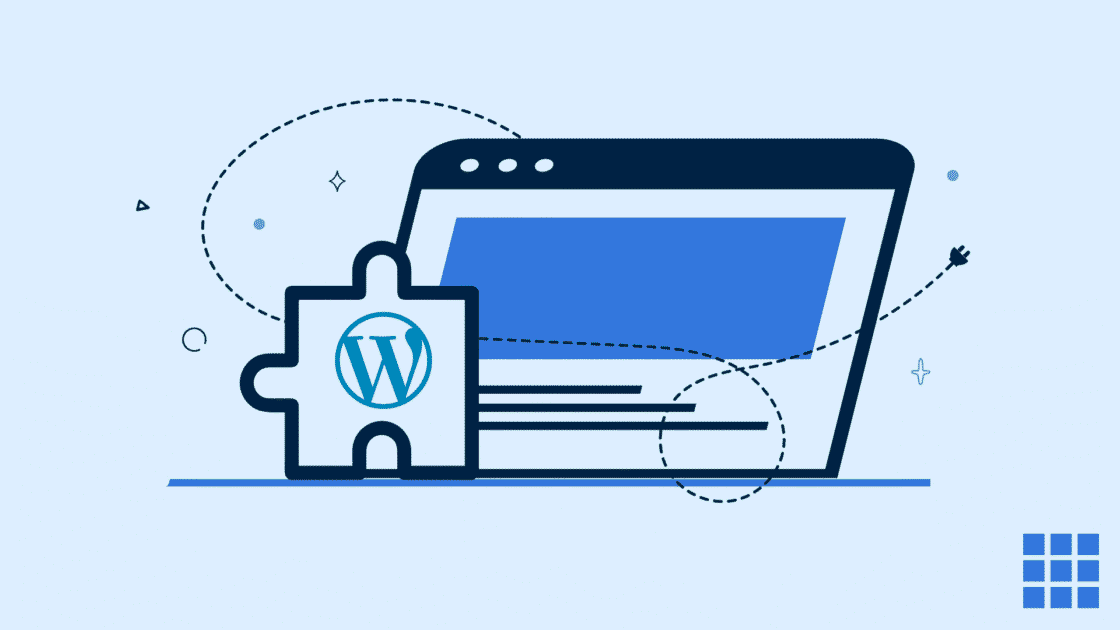
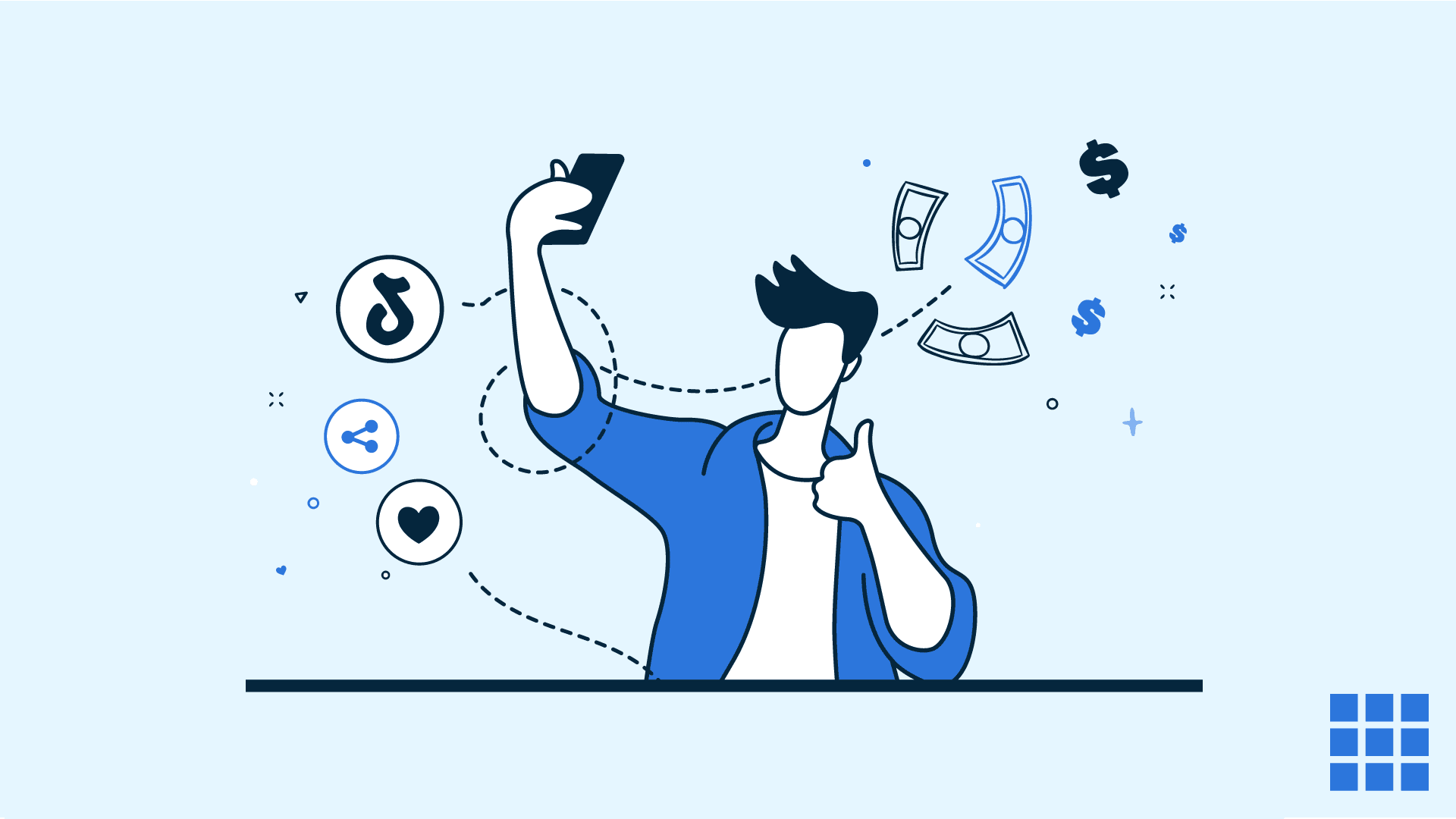
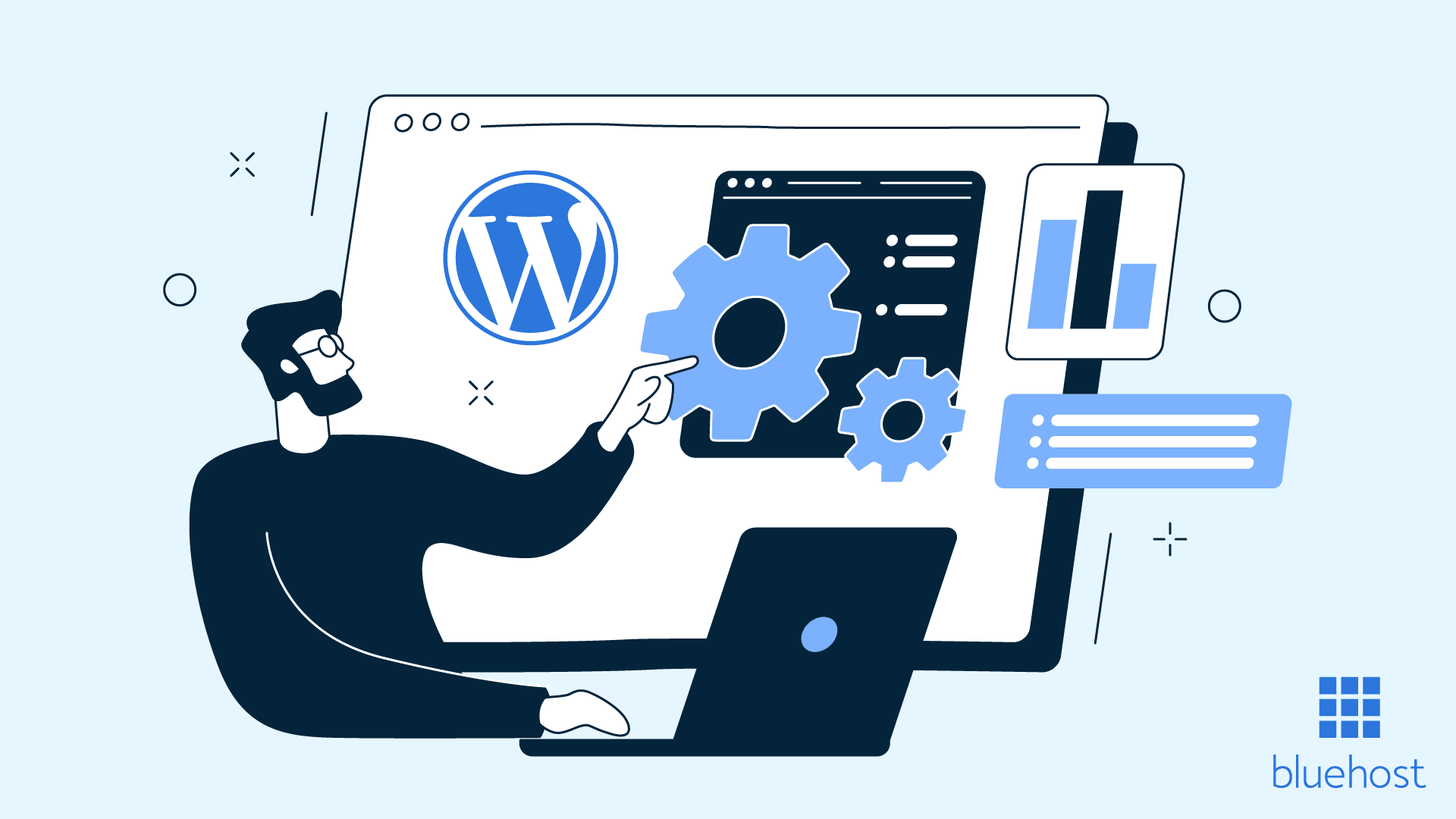
Scrivi un commento